
"Tài liệu gần đây" là cần thiết để lưu tất cả các bước mà người dùng Windows 7. Họ đóng vai trò là lưu trữ các tham chiếu đến dữ liệu đã được xem hoặc chỉnh sửa khá gần đây.
Chúng tôi xem các tài liệu gần đây
Mở và xem nội dung của thư mục gần đây ("Tài liệu gần đây") theo những cách khác nhau. Xem xét chúng dưới đây.Phương pháp 1: Thuộc tính của thanh tác vụ và menu "Bắt đầu"
Tùy chọn này phù hợp với người dùng khởi động Windows 7. Trong phương thức, có thể thêm thư mục mong muốn vào menu Bắt đầu. Bạn sẽ có cơ hội để xem các tài liệu và tệp gần đây với một cặp nhấp chuột.
- Nhấn PCM trên menu Bắt đầu và chọn "Thuộc tính".
- Trong cửa sổ mở, đi đến menu "Bắt đầu" và nhấp vào tab Tùy chỉnh. Các điểm trong phần "Quyền riêng tư" phân bổ dấu kiểm.
- Trong cửa sổ mở ra, bạn có tính năng cho phép bạn định cấu hình các mục được hiển thị trong menu "Bắt đầu". Chúng tôi đặt một đánh dấu đối diện với các giá trị "Tài liệu gần đây".
- Liên kết đến "Tài liệu gần đây" sẽ khả dụng trong menu "Bắt đầu".

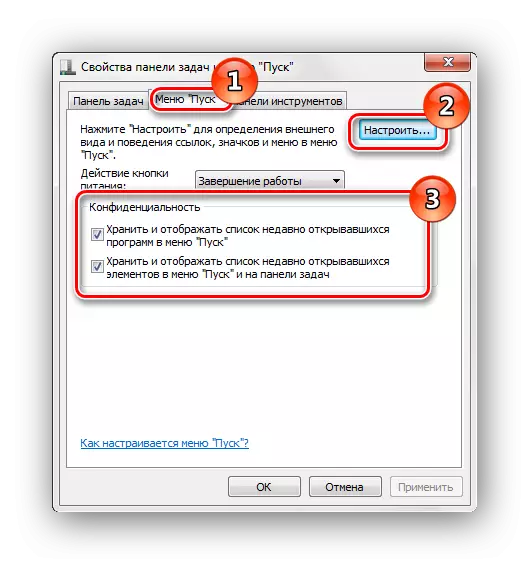
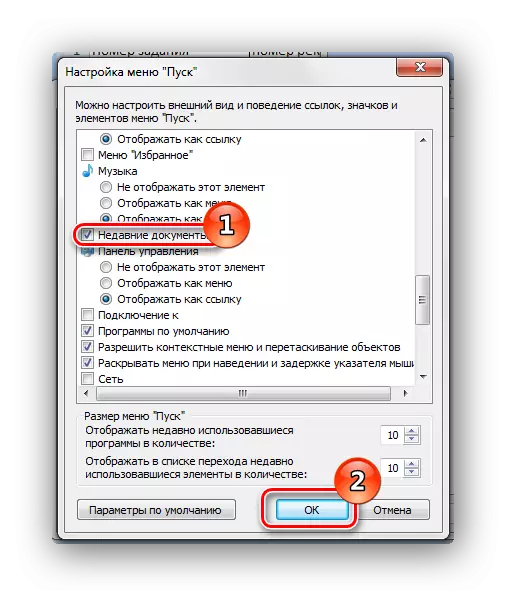
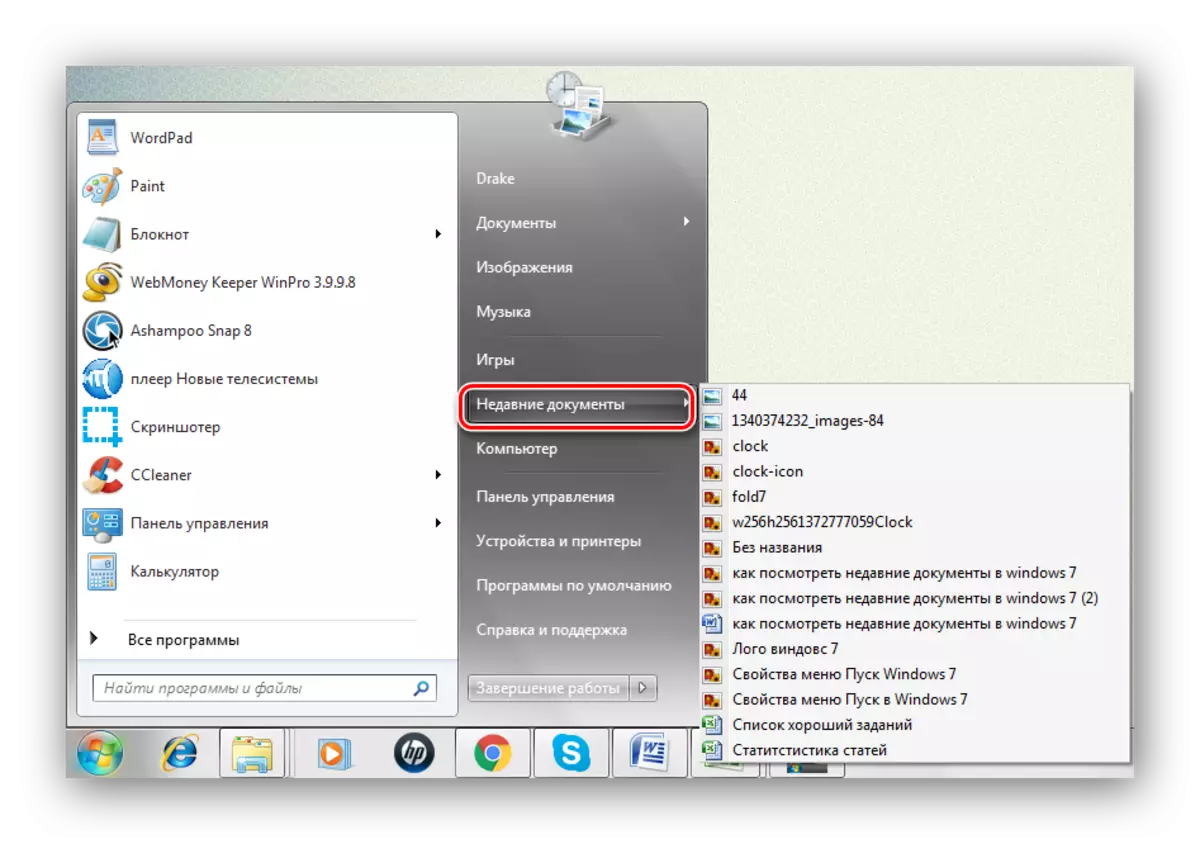
Phương pháp 2: Các tập tin và thư mục ẩn
Phương pháp này có phần phức tạp hơn lần đầu tiên. Chúng tôi thực hiện các hành động sau đây.
- Đi dọc đường:
Bảng điều khiển \ Tất cả các phần tử bảng điều khiển
Chọn đối tượng Tham số thư mục của người Viking.
- Chuyển đến tab "Xem" và chọn "Hiển thị các tệp và thư mục ẩn." Nhấp vào "OK" để lưu các tham số.
- Thực hiện một cuộc hành trình trên đường đi:
C: \ user \ user \ appdata \ roaming \ microsoft \ windows \ gần đây
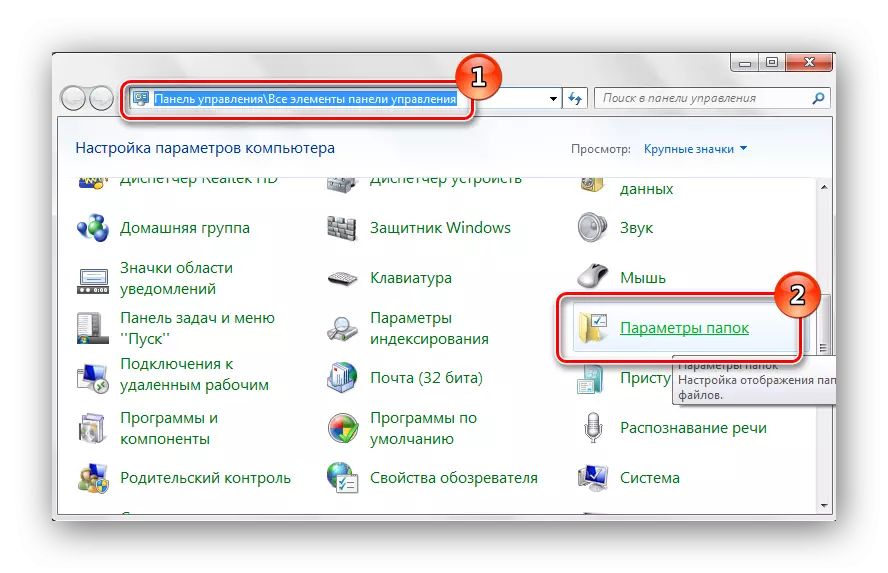
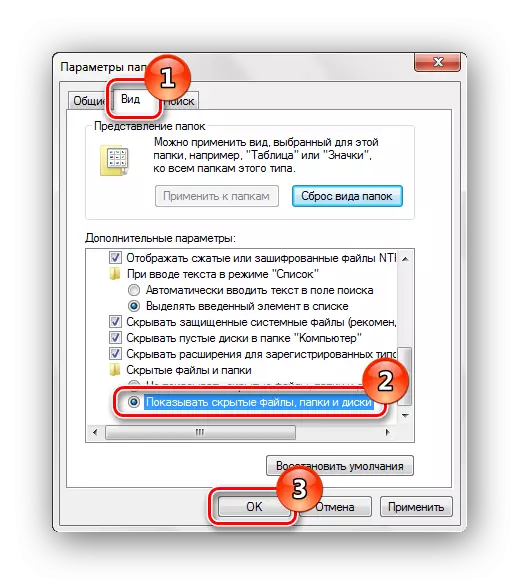
Người dùng là tên của tài khoản của bạn trong hệ thống, trong ví dụ này Drake.
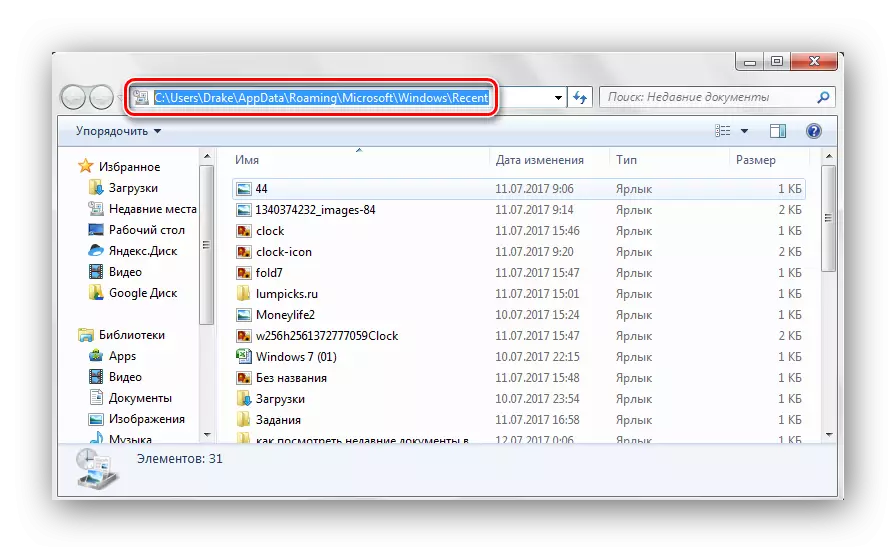
Nói chung, các tài liệu và hồ sơ gần đây không có nhiều lao động. Cơ hội này đơn giản hóa rất nhiều việc làm việc trong Windows 7.
